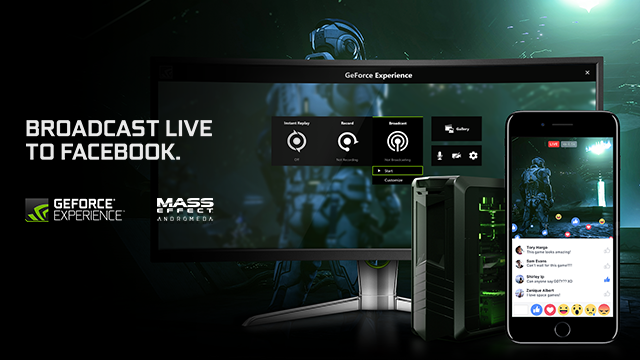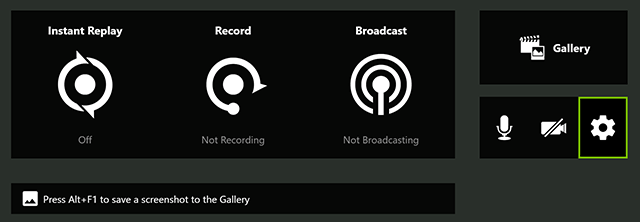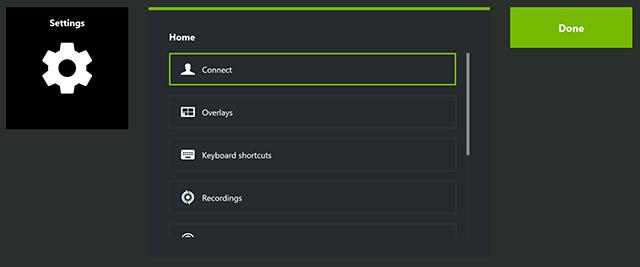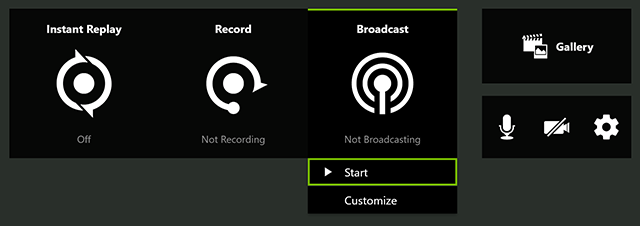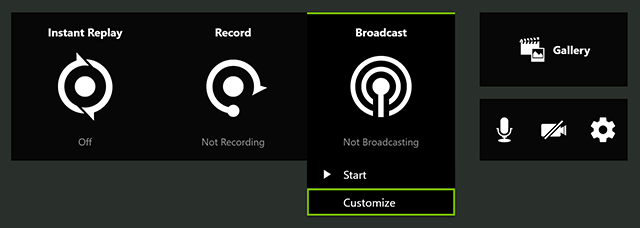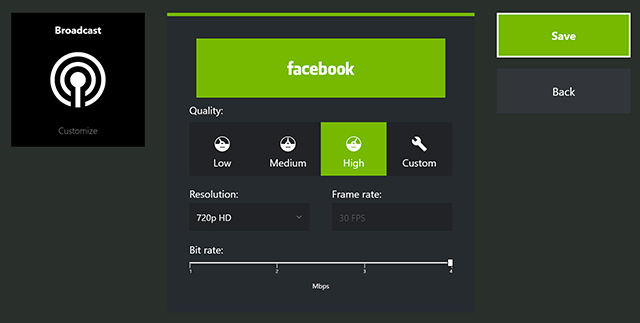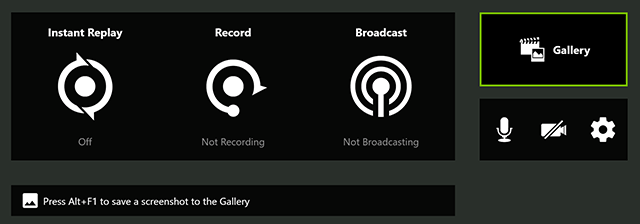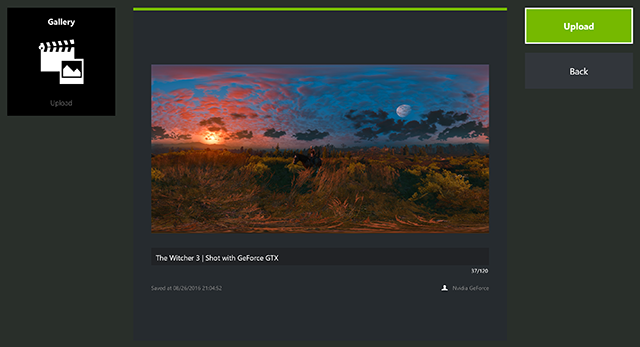Durante años, GeForce Experience ha permitido a los gamers capturar y compartir sus secuencias con fans y amigos. Ahora, hemos mejorado la capacidad de compartir añadiendo soporte para Facebook de forma que puedas transmitir en directo y cargar capturas de pantallas y vídeos directamente a tu biografía.
Transmite en Facebook Live
Con Facebook Live puedes compartir fácilmente tus momentos de juego con amigos. ¿Quieres enseñarles tu último juego? Solo tienes que pulsar "Alt+Z" para abrir el módulo GeForce Experience y empezar a transmitir en directo. Tus amigos podrán verte jugar y reaccionar o hacer comentarios mientras juegas. También puedes conectar la cámara web y el micrófono para interaccionar mejor con tu audiencia. Cuando termines la transmisión, tus amigos también podrán ver el vídeo en tu biografía.
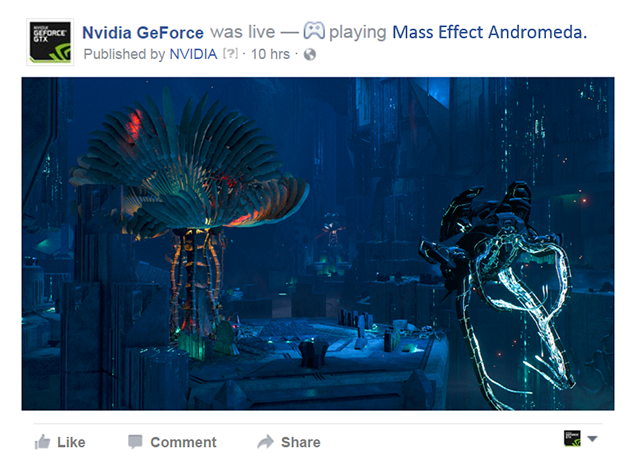
Comparte capturas de pantalla y vídeos en Facebook
La integración en Facebook también hace fácil compartir fotos o vídeos de juegos. Utiliza las teclas de acceso rápido para capturar pantallas (Alt+F1) o grabar vídeos (Alt+F9). Accede después a la galería integrada en el módulo GeForce Experience (Alt+Z) para revisar rápidamente el contenido y cargarlo en Facebook.
También puedes capturar y mostrar tus últimas fotos 2D y 360 de juegos compatibles con NVIDIA Ansel, incluido el futuro Mass Effect: Andromeda, para que tus amigos puedan ver tus capturas únicas. Con la aplicación móvil de Facebook, además podrán explorar tus fotos inmersivas 360 en sus teléfonos de forma nativa.
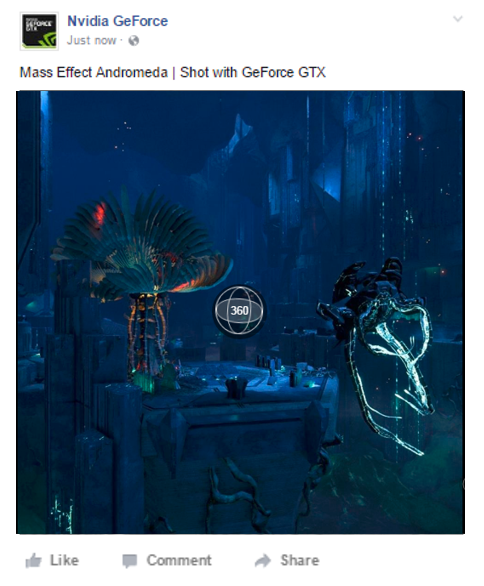
Tutorial para empezar a usarlo
1. Conéctate con tu cuenta de Facebook. Pulsa "Alt+Z" para abrir el módulo Share de GeForce Experience y haz clic en la rueda dentada de ajustes.
2. Haz clic en "Conectar" y selecciona "Facebook". Inicia sesión con tus credenciales de Facebook.
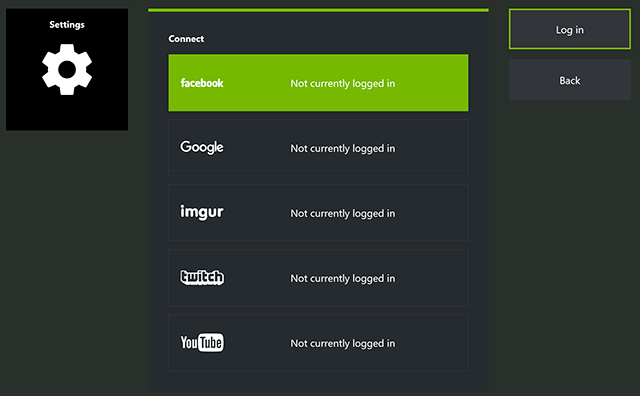
3. Pulsa "Inicio" en el menú principal para empezar a transmitir a Facebook Live.
4. Si quieres reducir la resolución de la transmisión por limitaciones de ancho de banda, selecciona "Personalizar" y elige "Media" o "Baja".
5. Si lo que quieres es grabar vídeo, solo tienes que pulsar "Alt+F9" para activar la grabación de vídeo. Para capturar una pantalla, pulsa "Alt+F1". En los juegos compatibles con Ansel, pulsa "Alt+F2" para capturar fotos de superresolución o 360.
6. Accede a la galería integrada de GeForce Experience con "Alt+Z". Selecciona tu foto favorita y pulsa "Cargar".
Esta versión llegará primero a los usuarios de la versión beta, el 5 de enero, y la semana siguiente al público en general. Si ya utilizas GeForce Experience y has marcado "Permitir funciones experimentales" en las preferencias generales, comprueba las actualizaciones en el propio cliente a partir del 5 de enero para descargar e instalar la nueva versión con soporte para Facebook. Si aún no has probado GeForce Experience, descárgalo desde nvidia.es para empezar.
Si tienes comentarios sobre las nuevas funciones para Facebook, utiliza el botón "Envía tu opinión" de la parte inferior derecha de la pantalla de GeForce Experience.